글 작성자 표시에서 ‘로’ 단어가 표시되는 것을 확인했다. ‘2025.06.10 로 idlebread’와 같이 글 작성일과 작성자 사이에 ‘로’ 단어가 표시되는데, 아마도 영어의 ‘by’가 한글로 번역되어 ‘로’로 표시되는 것으로 보였다. 이번에는 WPCode 플러그인의 코드 스니펫을 추가하여 글 작성자 표시에서 특정 단어를 교체해 보도록 한다.
WPCode 플러그인이 없다면 플러그인을 설치하도록 한다. 익숙하거나 사용 중인 다른 플러그인을 사용해도 무방하다. 여기서는 WPCode 플러그인으로 설명하기로 한다.
코드 스니펫 적용
WP 관리자 > 코드 스니펫에서 사용자 정의 코드 추가(새 스니펫)를 선택한다.
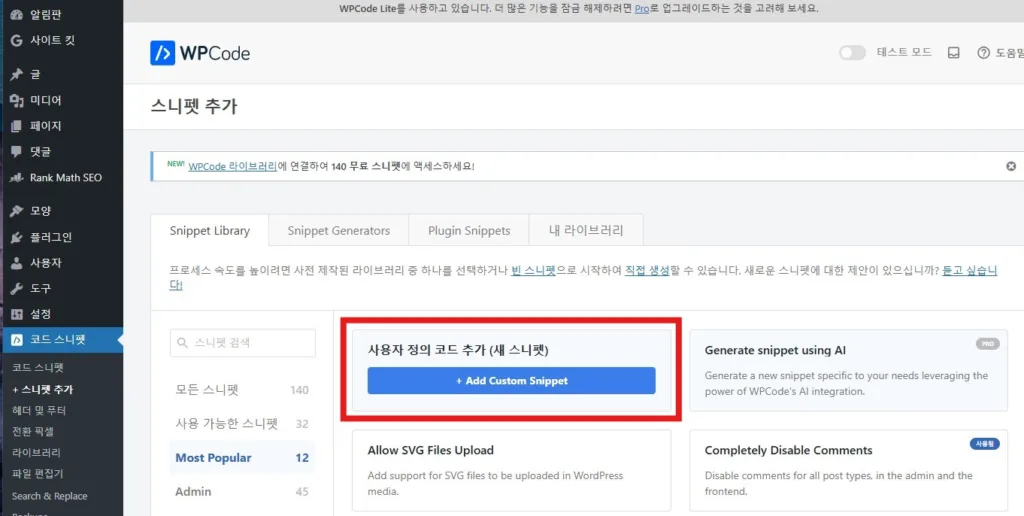
코드 스니펫 타입 선택에서는 PHP 스니펫을 선택한다.
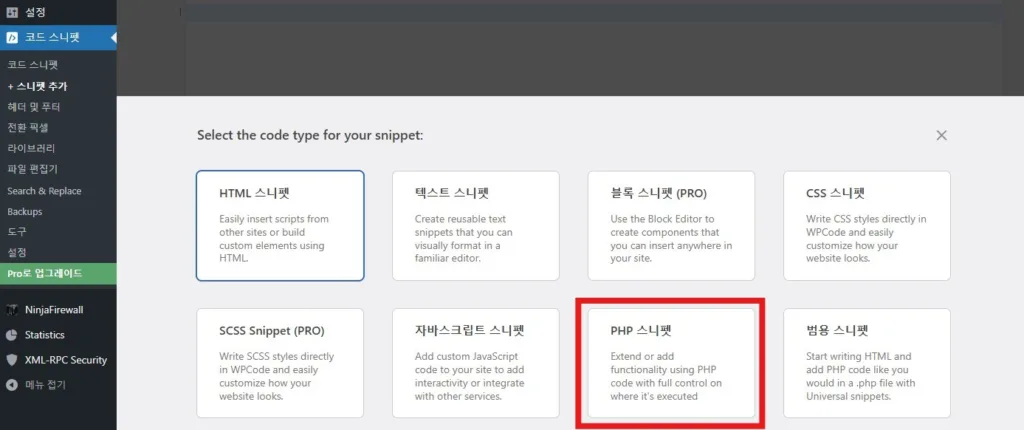
스니펫 편집 화면에서 스니펫 제목을 입력하고(여기서는 작성일과 작성자 표시에서 ‘로 ‘ 텍스트를 ‘by ‘로 교체) 아래와 같이 코드를 입력한다.
삽입 방법은 자동 삽입, 위치는 어디서나 실행으로 하고 스니펫 저장을 선택하고 활성화 시킨다.
add_filter('generate_post_author_output', function($output) {
$output = str_replace('로 ', 'by ', $output);
return $output;
});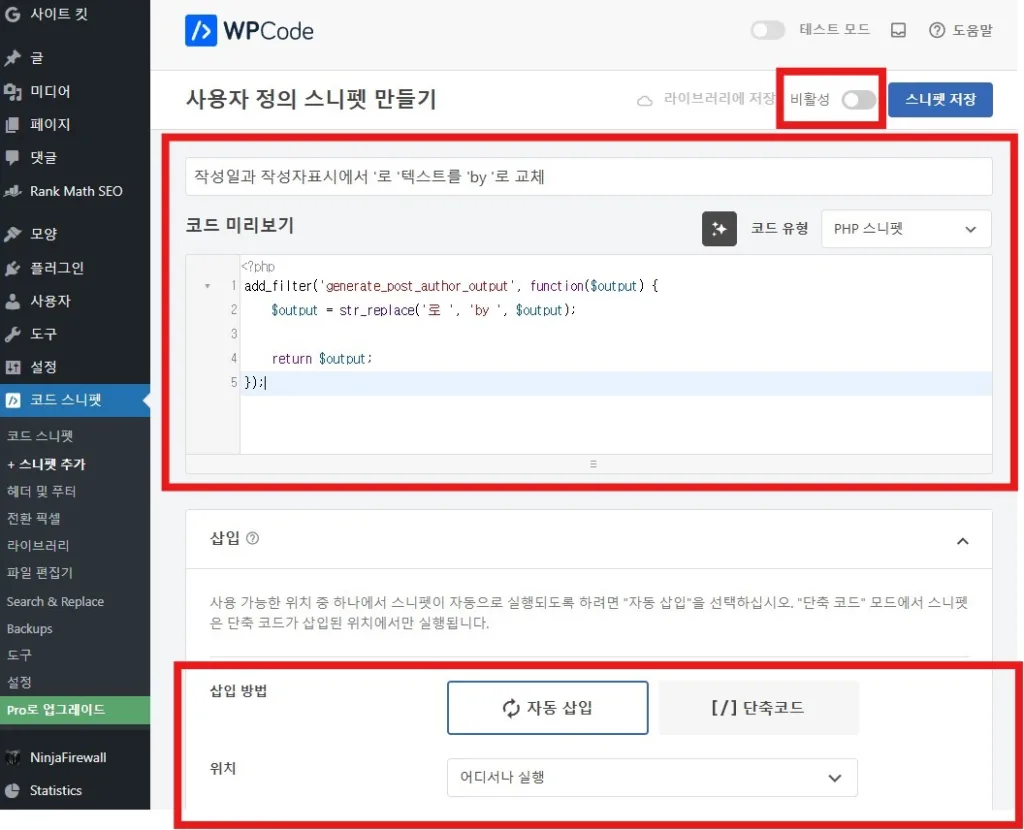
스니펫 목록에서 저장된 스니펫을 확인하고 편집, 활성/비활성 할 수 있다.
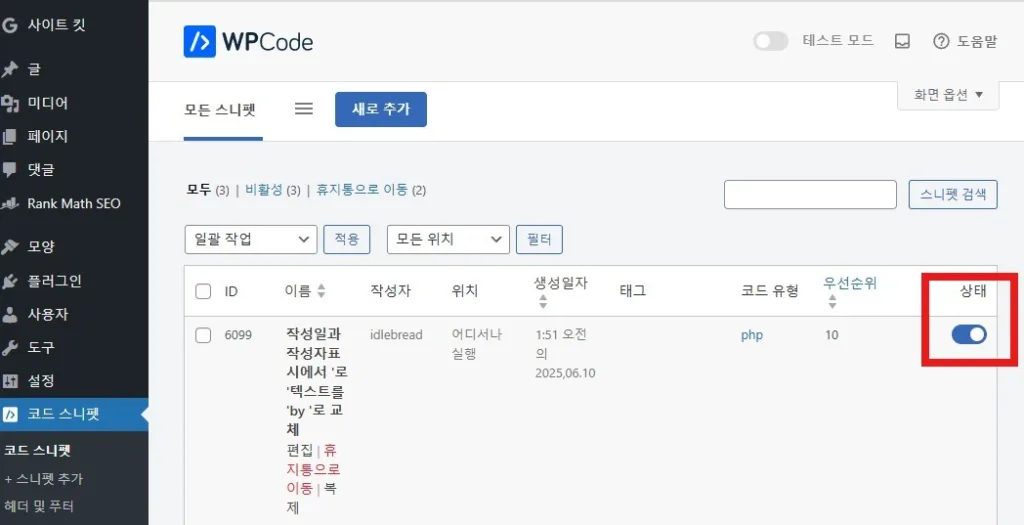
글 작성자 표시 적용 결과
스니펫이 활성화된 후 다시 확인해 보면 글 작성자 표시에서 ‘로 ‘ 텍스트가 ‘by ‘로 표시되는 것을 확인할 수 있다. 이 방법은 단순히 텍스트를 교체하는 것으로 작성자명에 ‘로 ‘와 같은 텍스트가 있을 경우 의도치 않게 동작할 수 있으나, 현재 사용중인 작성자명이 ‘로 ‘ 텍스트가 포함되는 경우가 없으므로 해당 문제는 발생하지 않을 것 같다.

마치며
워드프레스에서 글 작성자 표시 문제를 간단한 코드 스니펫으로 해결해 보았다.
코드를 직접 수정하지 않고도 WPCode 플러그인을 활용해 손쉽게 문제를 해결할 수 있었다.
앞서 설명했듯이 단순 텍스트 치환 방식이라 완벽하지는 않으나, 일반적인 경우에는 문제가 없으므로 비슷한 문제를 겪고 있다면 한 번 적용해 보길 추천한다.
